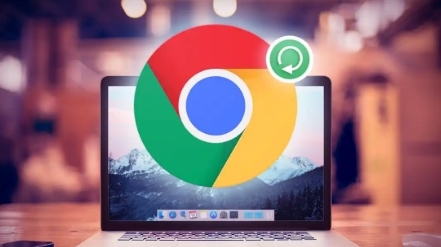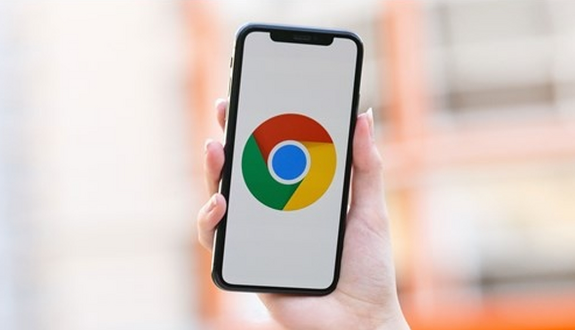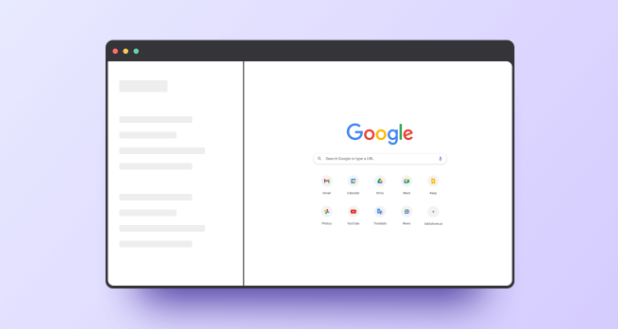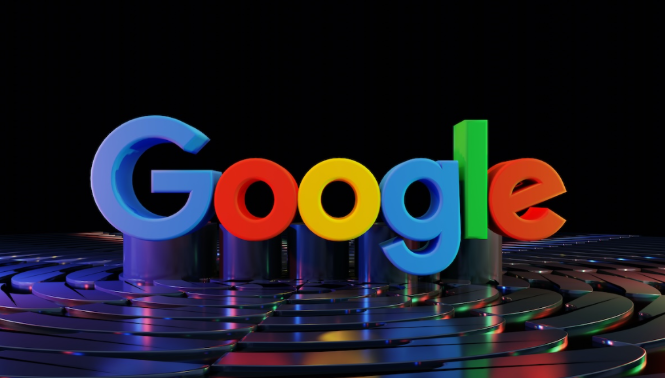详情介绍

1. 检查网络连接
- 确认设备已正常联网→尝试打开其他网页或使用其他网络应用→若网络不稳定或中断→可尝试重启路由器或切换到其他网络环境→等待网络恢复后→在Chrome的下载管理页面中重新尝试下载任务。
- 测试网速→按`Win+R`输入`speedtest`→运行速度测试→若下载速度低于10Mbps→联系运营商修复线路问题。
- 禁用代理服务器→在Chrome设置中点击“高级”→进入“系统”→关闭“使用代理服务器”选项→避免代理节点不稳定影响下载。
2. 调整浏览器设置
- 进入Chrome设置(`chrome://settings/`)→在“隐私与安全”部分→点击“网站设置”→找到“弹出式窗口和重定向”选项→可在此添加特定网站并选择“不允许”→以阻止这些网站的弹出广告干扰下载任务。
- 关闭硬件加速→进入Chrome设置→“高级”→“系统”→关闭“使用硬件加速模式”开关→重启浏览器后重试安装。
- 清除缓存和Cookie→点击浏览器右上角的三个点→选择“更多工具”→点击“清除浏览数据”→在弹出的窗口中→选择清除缓存和Cookie的时间范围→通常可以选择“全部时间”以确保彻底清理→这样可以删除可能损坏或过期的缓存文件→解决因缓存问题导致的下载任务挂起。
- 检查下载路径和权限→进入Chrome设置(`chrome://settings/`)→在“下载内容”板块查看默认保存路径→若路径所在磁盘空间不足→可能导致下载失败或任务挂起→可更改保存位置至有足够空间的磁盘→同时→确保该路径有读写权限→若路径包含中文或特殊字符→可能引发兼容性问题→可改为英文路径。
3. 优化系统与资源占用
- 关闭后台程序→按`Ctrl+Shift+Esc`打开任务管理器→结束占用带宽的程序(如视频软件、云同步工具)→减少资源竞争导致的任务中断。
- 限制Chrome内存→在地址栏输入`chrome://flags/`→启用“限制渲染器进程数”→设置为1→减少资源竞争导致的任务中断。
- 若插件安装包下载后无法运行→右键点击文件→“属性”→“安全”选项卡→确保当前用户拥有“完全控制”权限→部分安全软件可能误删插件文件→可暂时关闭防护或在白名单中添加Chrome及相关插件。
4. 修复下载任务与链接
- 更换下载地址→在官网重新复制链接→手动粘贴至地址栏→排除原链接失效或文件已删除的问题。
- 测试其他任务→下载小文件(如图片)→若成功则说明大文件或特定服务器存在限制→尝试夜间低峰期再次下载。
- 删除临时文件或卸载不常用程序→释放存储容量→确保下载路径所在分区有足够空间。
5. 更新与兼容性设置
- 更新Chrome版本→进入“设置”→“关于Chrome”→自动检查并更新到最新版本→避免因版本过旧导致兼容性问题。
- 若安装的是`.crx`文件→需在Chrome地址栏输入`chrome://extensions/`→打开“开发者模式”→拖拽文件到页面进行安装。
- 进入`chrome://extensions/`页面→逐个禁用扩展程序→然后重新尝试下载任务→如果禁用某个扩展程序后→下载任务不再挂起→则说明该扩展程序是导致问题的原因→可永久禁用该扩展程序。